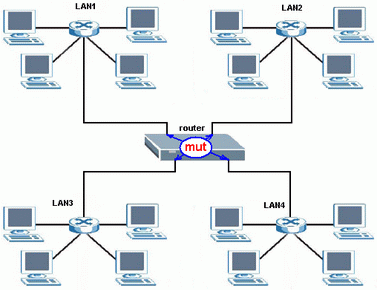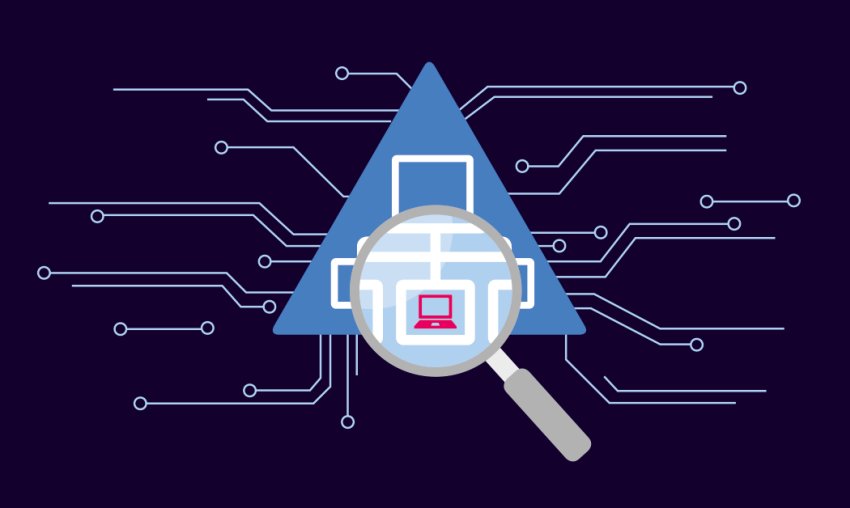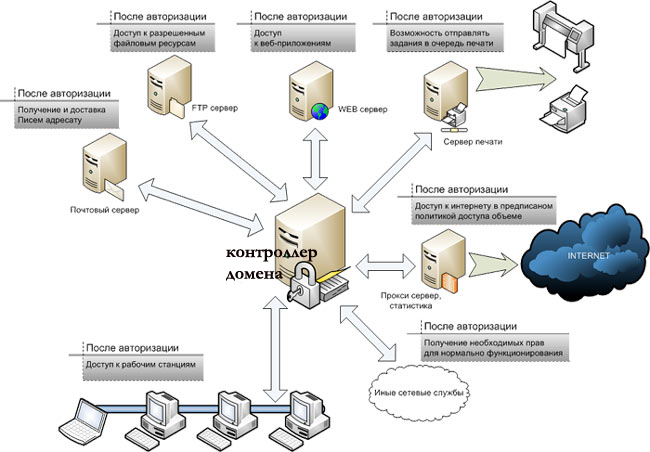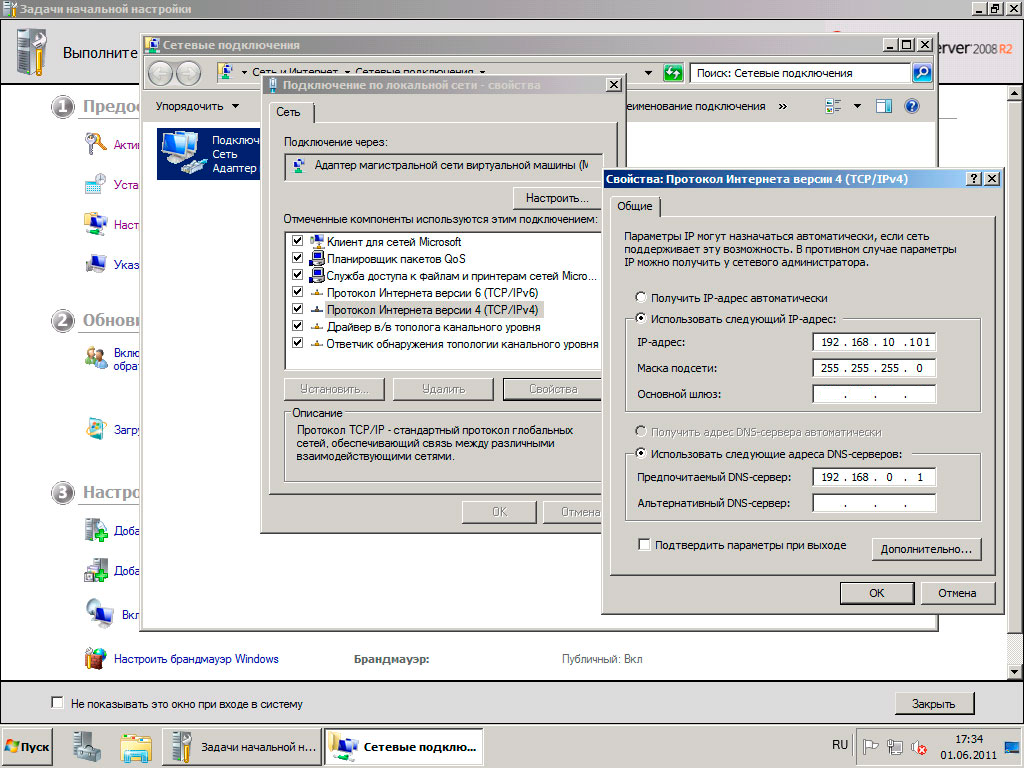Как настроить сеть с доменами
Всем привет, вот наконец дошли руки чтобы написать для новичков, мануал как создать и настроить локальную сеть в домене Windows. Большую часть материала я выкладывал в разных статьях, так что давайте все разложим в хронологическом порядке. Что такое локальная сеть, википедия дает очень простой ответ Лока́льная вычисли́тельная сеть (ЛВС, локальная сеть; англ. Local Area Network, LAN ) — компьютерная сеть, покрывающая обычно относительно небольшую территорию или небольшую группу зданий (дом, офис, фирму, институт). Также существуют локальные сети, узлы которых разнесены географически на расстояния более 12 500 км (космические станции и орбитальные центры). Несмотря на такие расстояния, подобные сети всё равно относят к локальным.
В идеале локальная сеть строится на ядре уровня L3, коммутаторах доступа L2, и конечные клиенты и серверы. Выглядит это приблизительно вот так
схема локальной сети
Предположим, что ваш сетевик все это настроил, теперь дело за вами. Для начала, чтобы организовать домен, нам нужно поставить операционную систему на сервер. На выбор на текущий момент два варианта это 2008R2 и 2012R2, я бы посоветовал последний. О том как поставить windows server смотрите ссылки ниже.
Далее когда вы поставили операционку нужно произвести первичные настройки, об это подробнее описано тут Первоначальная настройка сервера windows server 2008 R2
Далее задаем нашему серверу понятное имя, как это делается читайте в статье В помощь начинающим. Как сменить имя компьютера в windows server 2008 R2. После того как вы задали имя вашего сервера, который будет контроллером домена, не спешите его перезагружать, нужно дать ему статически ip адрес (Настроить статический ip адрес в windows server 2008R2 1 часть), той сети которую вы выбрали для вашей инфраструктуры (Планирование локальной сети / Как правильно спроектировать локальную сеть). Перезагружаемся, следующим шагом нам нужно установить контроллер домена и Active Directory, подробнее тут (Как установить Active Directory)
После установки Active Directory, вам нужно создать пользователей, группы и организационные подразделения, подробнее далее:
После создания учеток, нужно организовать рабочие места, а значит поставить клиентсвкие операционные системы:
После, установки всех клиентских систем, не будем же мы всем вручную настраивать ip адреса, для этого поставим и настроить DHCP сервер (Как установить DHCP в windows server 2008R2)
Нам нужно прийти в итоге вот к такому виду.
Теперь все клиентские компьютеры нужно занести в домен (Как добавить компьютер в домен windows 2008 R2)
После, того как сеть заработала, встает вопрос с активацией windows, в корпоративной среде с большим количеством сотрудников, ставят KMS сервер
После активации windows, следует создать одного локального администратора, общего для всех компьютеров, сделаем это с помощью групповой политики (Как создать и добавить локального пользователя (администратора) через групповые политики в windows server 2008R2 / 2012R2)
Создадим, обратную зону в DNS, для того чтобы ip могли разрешаться в DNS имена (Как создать обратную зону в windows server 2008R2)
Теперь, немного защитим домен и отнимем у пользователей возможность заносить компьютеры в домен (Как изменить количество компьютеров, которое пользователь может добавить в домен в Windows Server 2008 R2)
Никто не застрахован от ошибок, и случайного удаления какой либо сущности из Active Directory, поэтому включим механизм восстановления:
Следующим этапом идет необходимость, установить принтер через gpo, для экономии времени системного администратора.
Источник
Retifff’s Blog
Мой ИТ блог
Рубрики
Календарь
| Пн | Вт | Ср | Чт | Пт | Сб | Вс |
|---|---|---|---|---|---|---|
| 1 | 2 | 3 | 4 | 5 | 6 | |
| 7 | 8 | 9 | 10 | 11 | 12 | 13 |
| 14 | 15 | 16 | 17 | 18 | 19 | 20 |
| 21 | 22 | 23 | 24 | 25 | 26 | 27 |
| 28 | 29 | 30 | 31 |
Архив
- Январь 2020 (1)
- Декабрь 2019 (1)
- Октябрь 2019 (1)
- Сентябрь 2019 (4)
- Июль 2019 (3)
- Апрель 2012 (1)
- Июль 2011 (1)
- Февраль 2011 (3)
- Декабрь 2010 (1)
- Сентябрь 2010 (1)
- Апрель 2010 (1)
- Март 2010 (1)
- Январь 2010 (2)
- Декабрь 2009 (6)
Метки
Сертификаты
Админские блоги
Сайты
Форумы
IRC-канал сисадминов
irc.forestnet.org
#sysadminz.ru:6667 (6662, 6669, 5190)
Обязательна регистрация:
/ns register e-mail пароль
Кодировка UTF-8
ПРАВИЛЬНАЯ настройка DNS и сетевых интерфейсов.
Posted by Retifff на 05.12.2009
В последнее время часто встречаются вопросы, связанные с неправильной настройкой DNS (почта по IP -адресу работает, а по имени сервера — нет, и т.п.). В общем народ ленится, доки не читает, поэтому решил сделать краткую инструкцию по настройке DNS на компьютере с Kerio Winroute Firewall и клиентских компьютерах.
Рассматриваем три самых распространеных общих случая:
1. Одноранговая сеть, без домена (по определению тов. Naliman-а), точнее без DNS-сервера, в качестве шлюза в Интернет используется отдельная машина с установленным Winroute;
2. Сеть с доменом, DNS-сервер находится на DC (контроллере домена), в качестве шлюза в Интернет используется отдельная машина с установленным Winroute;
3. Сеть с доменом, DNS-сервер находится на DC, Winroute также установлен на этот DC.
Третий вариант категорически не рекомендуется по соображениям безопасности и здравого смысла, но к сожалению применяется довольно часто в небольших сетях, где домен уже есть, а денег уже нет 🙂 В любом случае это вариант рассматирать не будем, потому что его настройки ничем не отличаются от второго варианта, кроме того, что имя и адрес DNS-сервера совпадают с именем и адресом компьютера с Winroute соответственно.
Имеется в любом случае компьютер с двумя сетевыми картами (одна внутренняя — смотрит в локальную сеть, другая внешняя — в Интернет соответственно), играющий роль шлюза, через который мы и будем выходить в Интернет, и на который естественно 🙂 будет установлен Kerio Winroute Firewall.
Не забывайте, что адреса на этих сетевых картах должны быть из разных подсетей, т.е. например так:
192.168. 0.1/24
192.168. 1.1/24
почему-то новички очень часто на этом попадаются, если у них например ADSL-модем стоит.
1. Настройка DNS в одноранговой сети.
Настройки внутренней сетевой:
192.168.0.1 — IP-адрес компьютера с Winroute
255.255.255.0 — маска.
192.168.0.1 — в качестве DNS-сервера указываем IP-адрес этой же сетевой
Шлюз НЕ указываем!
Дальше, берем настройки, данные нам провайдером, допустим такие:
ip 80.237.0.99 — реальный IP
mask 255.255.255.240 — маска
gate 80.237.0.97 — шлюз
dns 80.237.0.97 — DNS провайдера
Но! Не забиваем их втупую во внешнюю сетевую, а делаем немного по-своему:
ip 80.237.0.99
mask 255.255.255.240
gate 80.237.0.97
dns 192.168.0.1 — в качестве основного DNS-сервера указываем IP-адрес внутренней сетевой;
80.237.0.97 — в качестве альтернативного DNS-сервера указываем DNS-сервер провайдера
Жмем Advanced. В закладке DNS убираем галочку на Register this connectionТs addresses in DNS, в закладке WINS убираем Enable LMHOSTS lookup и ставим Disable NetBIOS over TCP/IP. Также, галочек НЕ ДОЛЖНО БЫТЬ на Client for Microsoft Networks, Network Load Balancing, Fail and Printer Sharing Microsoft Networks.
Кстати, удобно переименовать внешний интерфейс, назвать не Local Area Connection (Подключение по локальной сети), а например Internet Interface.
Дальше, заходим в Панель управления, Cетевые подключения, в этом окне (окно проводника) меню Дополнительно -> Дополнительные параметры. Во вкладке «Адаптеры и привязки» передвигаем «Local Area Connection» («Подключение по локальной сети») на самую верхнюю позицию:
На клиентском компьютере настройки сетевой карты будут примерно такие:
ip 192.168.0.2
mask 255.255.255.0
gate 192.168.0.1 — в качестве шлюза указываем IP-адрес компьютера с Winroute
dns 192.168.0.1 — в качестве основного DNS-сервера указываем IP-адрес компьютера с Winroute
В Winroute, Configuration -> DNS Forwarder ставим галку «Enable DNS Forwarding», указываем DNS-серверы провайдера.
2. Сеть с доменом, DNS-сервер находится на DC (контроллере домена), в качестве шлюза в Интернет используется отдельная машина с установленным Winroute
Настройки не очень отличаются от предыдущего варианта, в принципе все тоже самое, только:
2.1 В зонах прямого просмотра DNS следует убрать зону «.», если она там есть. После этого перезапустить службу «DNS-сервер».
2.2 На контроллере домена в свойствах DNS нужно разрешить пересылку на IP-адрес DNS-сервера провайдера, в данном случае 80.237.0.97 (и не забыть добавить правило в Traffic Policy, разрешающее контроллеру обращаться на DNS-сервер провайдера):
2.3 DNS Forwarder в Winroute выключаем (убираем галку «Enable DNS Forwarding»), так как он у нас есть уже в на нашем DNS-сервере.
2.4 На контроллере домена в DNS необходимо создать зону обратного просмотра (у правильных админов она наверняка создана еще при поднятии DNS 🙂 ), так как без нее невозможно по IP-адресу определить имя компьютера. В качестве кода сети указываем первые 3 группы цифр своего IP-адреса.
Для проверки заходим в свойства зоны и убеждаемся там в наличии нашего DNS-сервера (или серверов, если их несколько) на закладке «Серверы имен». Если серверов не хватает, добавляем их туда. Желательно делать это с помощью «Обзора». Все. Осталось разрешить динамическое обновление, чтобы клиентские машины регистрировались в этой зоне, хотя можно обойтись и без этого.
2.5 Настройки внутренней сетевой компьютера с Winroute:
ip 192.168.0.1 — IP-адрес компьютера с Winroute
mask 255.255.255.0 — маска
dns 192.168.0.100 — в качестве основного DNS-сервера указываем IP-адрес локального DNS-сервера (DC)
Шлюз НЕ указываем!
Настройки внешней сетевой:
ip 80.237.0.99
mask 255.255.255.240
gate 80.237.0.97 — в качестве шлюза указываем IP-адрес шлюза, данный провайдером
dns 192.168.0.100 — в качестве основного DNS-сервера указываем IP-адрес локального DNS-сервера (DC)
Альтернативный DNS-сервер не указываем! Он у нас имеется в пересылке.
2.6 Настройки клиента:
ip 192.168.0.2
mask 255.255.255.0
gate 192.168.0.1 — в качестве шлюза указываем IP-адрес компьютера с Winroute
dns 192.168.0.100 — в качестве основного DNS-сервера указываем IP-адрес локального DNS-сервера (DC)
2.7 Для проверки на клиенте следует выполнить команды:
Если в результате выполнения всех вышеперечисленных команд нет сообщений об ошибках — значит все у вас получилось.
Источник
Домен в локальной сети
В некоторых случаях возникает необходимость вывести компьютеры локальной сети из рабочих групп и подключить их к локальному домену. Это дает возможность устанавливать групповые политики, управлять доступом пользователей, распределять между ними ресурсы, пользоваться своей учетной записью с любого компьютера в сети и другие полезные для системного администратора преимущества.
Что такое домен в локальной сети
Под доменом локальной сети принято понимать такую сеть, которая объединяет компьютеры под одной общей политикой безопасности и управляется централизовано. Таким образом при объединении компьютеров сети в рабочие группы взаимодействие машин основывается на принципе «клиент-клиент», а в домене это уже «клиент-сервер». В качестве сервера выступает отдельная машина, на которой хранятся все учетные записи пользователей сети. Так же можно хранить и профиль каждого пользователя.
Целесообразность организации такого доступа обусловлена несколькими факторами:
- локальная сеть постоянно развивается и количество пользователей растет;
- видоизменяется топология и география сети;
- необходимо разграничить доступ к ресурсам для каждого пользователя или группы;
- контроль за использованием ресурсов глобальной сети интернет.
При организации доступа на основе рабочих групп, такой контроль организовать просто невозможно. Однако, когда сеть состоит из всего нескольких компьютеров, то совершенно не имеет никакого смысла ставить отдельный сервер домена, это просто экономически нецелесообразно.
Если ЛВС организована на основе Microsoft Windows Server, то служба, которая отвечает за контролер домена называется AD (Active Directory), если под управлением *nix (Unix, Linux, FreeBSD) служба управляющая пользователями имеет название LDAP (Lightweght Directory Access Protocol).
Создание контроллера домена под Windows Server 2003/2008
Теперь разберемся, как создать домен в локальной сети. После того, как на сервер установлена операционная система и проведены предварительные настройки, можно приступить к конфигурации службы Active Directory:
- Серверу задается статический IP, желательно в начальном диапазоне адресов подсети.
- Устанавливаются компоненты, которые отвечают за работу сервера, если они не были установлены раньше — Active Directory, DNS, DHCP, WINS.
- Следующий шаг – это установка непосредственно контролера домена. Для этого нужно:
- открыть «Диспетчер сервера» и нажать ссылку «Добавить роли»;
- в открывшемся диалоговом окне нужно проставить галочки напротив установленных служб, чтобы мастер конфигурации смог провести настройки, добавил службы в автозапуск и другие служебные действия.
- После того как службы были установлены в «Диспетчере сервера» под ролями сервера их можно будет увидеть. При этом будет висеть ошибка запуска напротив «Доменные службы Active Directory».
- Избавиться от ошибки поможет «Мастер установки доменных служб», который запускается из командной строки «Пуск — Выполнить — cmd — dcpromo».
- Пропустив несколько информационных окон, поставить переключатель на «Создать новый домен в новом лесу».
- Следующий шаг – это придумать имя домена. О правилах выбора доменных имен написано множество статей в интернете, но все они сводятся к одному: при выборе имени необходимо придерживаться соглашения и стандартов ICANN.
- После проверки имени на совпадения в сети, требуется выбрать режим совместимости работы сервера.
- В следующем шаге мастер предупредит о том, что дополнительно будет настроен DNS сервер и на вопрос о делегировании соглашаемся.
- Дальше нужно будет выбрать каталоги, в которых будут располагаться базы данных. Можно оставить по умолчанию или выбрать другое размещение.
- И напоследок придумать и ввести пароль для учетной записи «Администратор».
Это все действия, которые надлежит проделать для настройки домена в локальной сети. После того как мастер завершит работу, желательно будет перегрузить машину и войти в домен под учетной записью администратора для дальнейшей конфигурации пользователей и политик безопасности.
Иногда происходит такая ситуация, что компьютер не определяет сеть, вернее ставит статус «Неопознанная сеть». Ситуация возникает из-за того, что сервер замыкает DNS сам на себя, т.е. на петлю с адресом 127.0.0.1. Чтобы избавиться от этого, необходимо в настройках соединения указать в качестве DNS адрес сервера в локальной сети.
Организация работы ЛВС в доменной зоне процесс не сложный, но хлопотный. После настройки сервера не забываем ввести все рабочие станции в доменную зону. Дальнейшие действия по организации сети зависят от текущих нужд, но значительно упростят работу администратору и снимут ряд вопросов от пользователей.
Источник